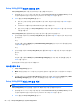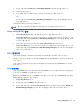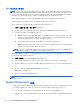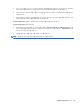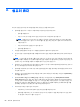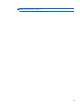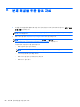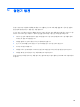HP Notebook Reference Guide-Windows Vista and Windows 7
Setup Utility(BIOS)에서의 이동 및 선택
Setup Utility(BIOS)에서 이동 및 선택하려면 다음 단계를 따르십시오.
1. 컴퓨터를 켜거나 다시 시작한 다음 화면 맨 아래에 "Press the ESC key for Startup Menu(시작 메
뉴를 보려면 Esc 키를 누르십시오)" 라는 메시지가 표시되면 esc 키를 누릅니다.
2. f10 키를 눌러 Setup Utility(BIOS)를 엽니다.
● 메뉴 또는 메뉴 항목을 선택하려면 tab 키 및 키보드 화살표 키를 사용한 다음 enter 키를 누
릅니다.
● 위/
아래로 스크롤하려면 위쪽/아래쪽 화살표 키를 사용합니다.
● 열린 대화 상자를 닫고 Setup Utility(BIOS) 주 화면으로 돌아가려면 esc 키를 누른 후 화면의
지침을 따릅니다.
Setup Utility(BIOS) 메뉴를 종료하려면 다음 방법 중 하나를 선택하여 실행합니다.
● 변경 내용을 저장하지 않고 Setup Utility(BIOS) 메뉴를 종료하려면 esc 키를 누른 후 화면의 지침
을 따릅니다.
또는
화살표 키를 사용하여 Exit(종료) > Exit Discarding Changes(
변경 사항 취소 후 종료)를 선택한
다음 enter 키를 누릅니다.
또는
● 변경 내용을 저장하고 Setup Utility(BIOS) 메뉴를 종료하려면 f10 키를 누른 후 화면의 지침을 따
릅니다.
또는
화살표 키를 사용하여 Exit(종료) > Exit Saving Changes(변경 사항 저장 후 종료)를 선택한 후
enter 키를 누릅니다.
컴퓨터를 재시작하면 변경 사항이 적용됩니다.
시스템 정보 표시
1. Setup Utility(BIOS)를 엽니다.
2. Main 메뉴를 선택합니다. 시스템 시간과 날짜 및 컴퓨터 식별 정보 등의 시스템 정보가 표시됩니
다.
3. 설정을 변경하지 않고 Setup Utility(BIOS)를 종료하려면 화살표 키를 사용하여 Exit(종료) > Exit
Discarding Changes(변경 사항 무시 후 종료)를 선택한 다음 enter 키를 누릅니다.
Setup Utility(BIOS)에서 기본 설정 복원
참고: 기본 설정을 복원해도 하드 드라이브 모드가 변경되지 않습니다.
Setup Utility(BIOS)의 모든 설정을 기본값으로 복원하려면 다음 단계를 따르십시오.
1. 컴퓨터를 켜거나 다시 시작한 다음 화면 맨 아래에 "Press the ESC key for Startup Menu(시작 메
뉴를 보려면 Esc 키를 누르십시오)" 라는 메시지가 표시되면 esc 키를 누릅니다.
2. f10 키를 눌러 Setup Utility(BIOS)를 엽니다.
52 9 장 Setup Utility(BIOS) 및 System Diagnostics